苹果怎么设置动态壁纸
使用系统自带动态壁纸
- 进入设置:打开iPhone手机,在桌面上点击【设置】进入。
- 找到墙纸选项:在设置中,滚动并点击【墙纸】选项。
- 选取新墙纸:点击【选取新墙纸】选项,这里会看到多种壁纸类型,包括动态、静态、实况照片等。
- 选择动态壁纸:点击【动态】,此时会显示系统自带的一系列动态壁纸,浏览并选择自己喜欢的动态壁纸。
- 预览与设置:点击选中的动态壁纸,可进行全屏预览,若满意,点击【设置】,然后可以选择将其设置为【锁定屏幕】、【主屏幕】或者【同时设置】。
使用实况照片设置动态壁纸
- 准备实况照片:确保相册中有想要设置为壁纸的实况照片(Live Photo),实况照片是指按下快门前后短时间内录制的一段动态画面,通常以“喜欢”标志标注。
- 进入设置流程:依次点击【设置】-【墙纸】-【选取新的墙纸】。
- 选择实况照片:在相册的【实况照片】专辑中找到想要使用的那张,点击进行应用,并选择要应用的范围,如仅锁定屏幕、仅主屏幕或两者都设置。
- 调整三维触控设置:由于实况照片动态效果需要借助3D Touch功能来实现交互,所以需再次打开开关手机屏幕,若设置的照片还是不会动,需要进行以下操作:依次点击【设置】-【通用】-【辅助功能】-【三维触控】,在打开的界面,打开【三维触控】按钮,然后在灵敏度这里进行调整,设置完成后,关闭屏幕再打开手机,当壁纸出现时按压屏幕,这时就会动起来了。
使用第三方动态壁纸应用
- 下载应用:在App Store中搜索并下载可靠的第三方动态壁纸应用,如Paper、Wallpaper Engine等。
- 安装与授权:下载完成后,按照提示进行安装,部分应用可能需要在设置中授予相应的权限,如访问照片、网络等权限,以确保应用正常运行。
- 查找与下载壁纸:打开应用后,在应用内浏览各种动态壁纸资源,找到自己喜欢的壁纸后,点击下载并保存到手机中。
- 设置壁纸:下载完成后,通常会有相应的设置按钮或提示,引导你将该动态壁纸设置为手机的锁定屏幕、主屏幕或同时设置,有些应用可能还会提供一些个性化的设置选项,如调整壁纸的播放速度、声音等。
注意事项
- 电量消耗:动态壁纸可能会比静态壁纸消耗更多的电量,因为其需要持续运行动画效果,如果你的手机电量消耗较快,可以考虑在不需要时暂时切换回静态壁纸,或者降低动态壁纸的帧率等设置(如果应用支持)。
- 性能影响:对于一些配置较低的iPhone设备,使用过于复杂或高分辨率的动态壁纸可能会导致设备出现卡顿现象,在选择动态壁纸时,要根据自己的设备性能进行合理选择。
- 版权问题:无论是使用系统自带、实况照片还是第三方应用的动态壁纸,都要确保所使用的壁纸不侵犯他人的版权,如果是从网上下载的壁纸,建议选择正规的、有版权授权的网站或应用。
以下是关于苹果设置动态壁纸的相关问答FAQs:
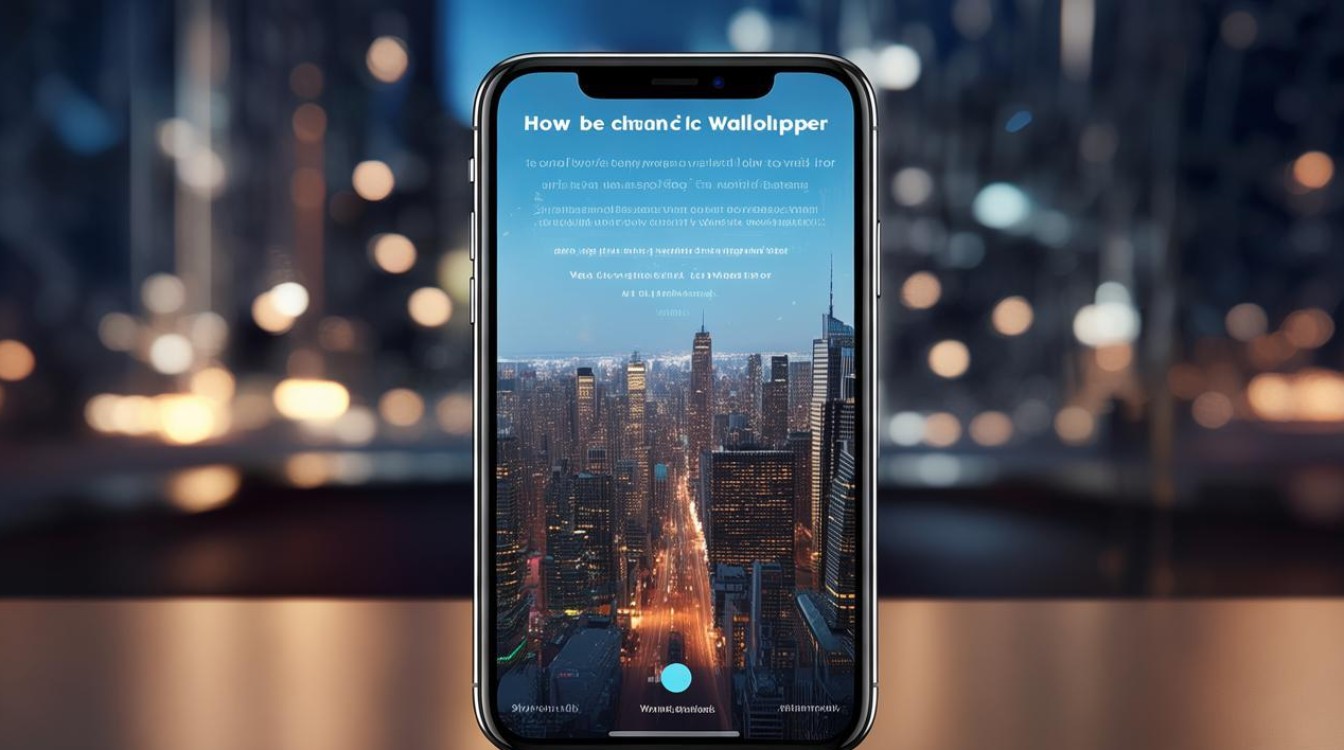
问题1:设置动态壁纸后,为什么有时候动态效果不显示?
答:可能有以下原因:一是如果是使用实况照片设置的动态壁纸,未开启【三维触控】功能或灵敏度设置不当,导致按压屏幕时没有反应,可按照上述设置实况照片动态壁纸的步骤检查和调整【三维触控】设置;二是第三方应用设置的动态壁纸,可能是应用本身出现问题,可尝试重新安装应用或查看应用内的设置是否正确;三是手机系统出现异常,可尝试重启手机或更新系统版本。
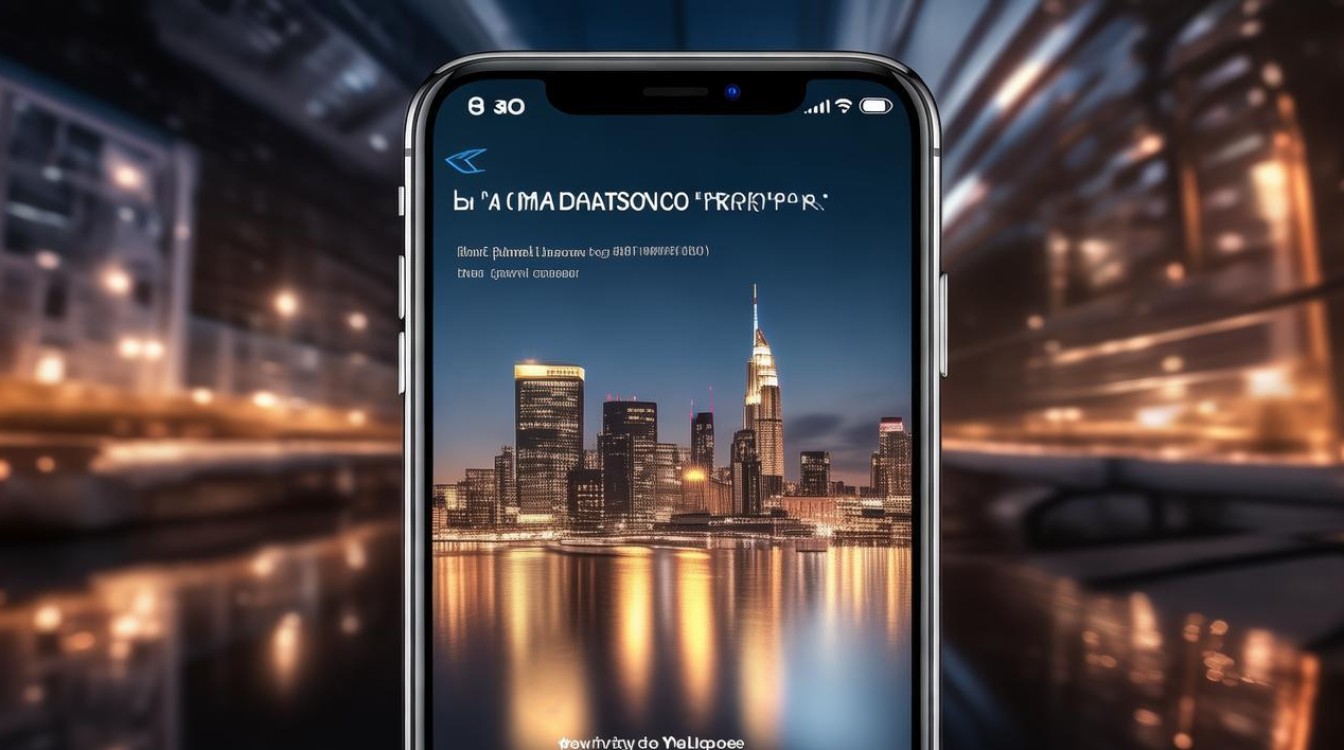
问题2:动态壁纸太耗电了,怎么关闭它?
答:如果想关闭动态壁纸,可按照以下步骤操作:打开【设置】,点击【墙纸】,然后选择【选取新的墙纸】,

版权声明:本文由环云手机汇 - 聚焦全球新机与行业动态!发布,如需转载请注明出处。












 冀ICP备2021017634号-5
冀ICP备2021017634号-5
 冀公网安备13062802000102号
冀公网安备13062802000102号